PDFTK Builder هو برنامج مجاني لتعديل ملفات ووثائق PDF وتقسيمها
عندما بدأت البحث عن برنامج مجاني لتعديل مستندات PDF الخاصة بي ، صادفت عددًا منها. ستجد مراجعات على العديد من برامج تحرير PDF وعمليات دمج PDF هنا على (PDF)TWC . نحتاج في كثير من الأحيان إلى إجراء بعض التغييرات على ملفات PDF(PDF) ( تنسيق المستندات(Document Format) المحمولة ). على سبيل المثال ، قد نحتاج إلى عمل صفحات مكررة في ملف PDF أو تقسيم مستندات PDF . يمكن تحرير مستند شائع مثل Word أو Excel بسهولة ويمكن تعديله بسرعة ، لكن الشيء نفسه لا ينطبق على ملفات PDF . يمكنك إجراء مثل هذه التعديلات باستخداممنشئ PDFTK(PDFTK Builder) .
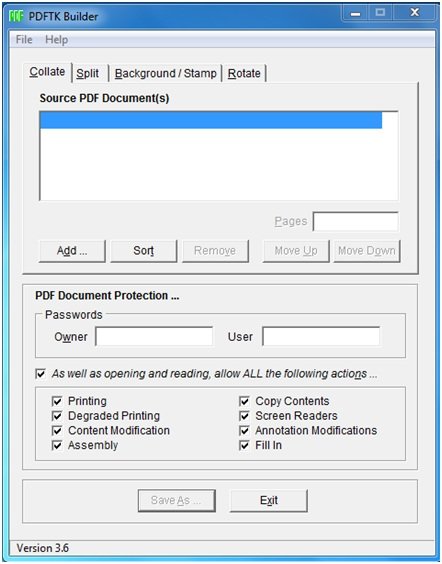
إعادة ترتيب(Rearrange) ودمج وتعديل وتقسيم ملفات ومستندات PDF
PDF TK Builder هو برنامج مجاني من Windows لإعادة ترتيب ودمج وتعديل وترتيب وإعادة ترتيب وتكرار وحماية كلمة المرور وختم وتقسيم ملفات ومستندات PDF . فيما يلي بعض ميزات PDFTK Builder :
- يسمح لك بإعادة ترتيب أو دمج الصفحات من مستندات PDF متعددة إلى مستند واحد.
- يمكن فصل كل صفحة من وثيقة PDF
- القدرة على نقل الصفحات من وثيقة إلى أخرى
- يسمح لك بإضافة خلفية لكل صفحة
- كما يسمح لك بإعادة ترتيب مجموعة من الصفحات في المستند وحذفها وتدويرها
- يمكن حماية مستند PDF بكلمة مرور من خلال توفير اسم المستخدم وكلمة المرور.
كيفية استخدام برنامج PDFTK Builder لتعديل PDF وتقسيمه(PDF)
دمج ملفات PDF معًا:
(PDFTK Builder)يسمح لك PDFTK Builder بدمج ملفات PDF الخاصة بك .
1. افتح تطبيق PDFTK Builder ثم انقر فوق قائمة الترتيب في الجزء العلوي من الشاشة.
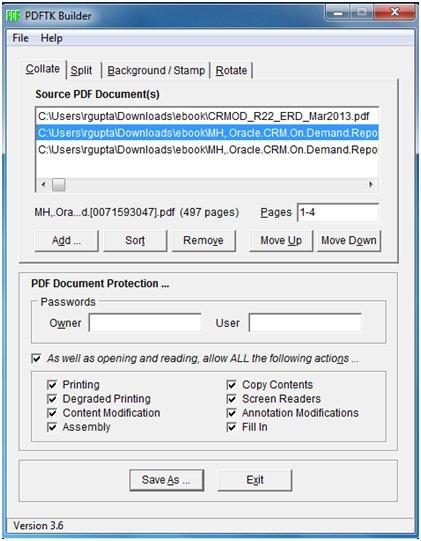
3. بعد دمج الملفين ، انقر فوق حفظ باسم وقم بتسمية ملف PDF الخاص بك. (PDF)انقر فوق(Click) حفظ وتحقق من النتيجة.
قم بتقسيم ملف PDF:
يعمل PDFTK Builder(PDFTK Builder) بشكل ممتاز إذا كنت تريد تقسيم ملف PDF . فيما يلي الخطوات التي يجب القيام بها:
1. حدد الزر "تقسيم" الموجود أعلى النافذة.
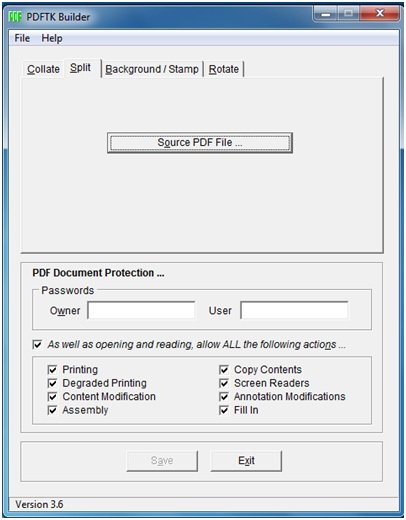
2. بمجرد النقر على زر الانقسام ، ستظهر الخيارات المتعلقة بعملية التقسيم. حدد ملف PDF بالنقر فوق " ملف PDF المصدر ".
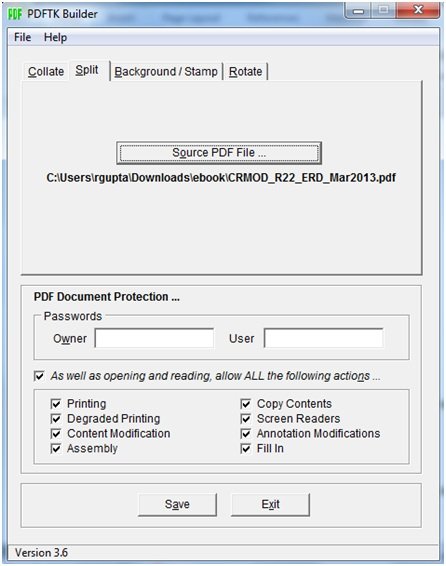
3. أخيرًا انقر فوق الزر "حفظ" لإنهاء العملية
وبالمثل ، يمكن إجراء عمليات أخرى مثل Background/Stamp and Rotate بمساعدة PDFTK Builder . بخلاف الوظائف المذكورة أعلاه ، يمكنك أيضًا توفير كلمة مرور للمستند الخاص بك ، مما سيساعد في توفير الأمان للمستند الخاص بك. هناك نوعان من كلمات المرور التي يمكنك تقديمها. الأول هو كلمة مرور " المالك(Owner) " التي تقيد الإجراء الذي يمكن أن يقوم به هذا المستخدم على المستند والآخر هو كلمة مرور " المستخدم(User) " التي تقيد الجميع بدون كلمة مرور مالك(Owner) أو مستخدم(User) لفتح المستند. من خلال هذا ، يمكنك حماية المستند الخاص بك من الوصول غير الصحيح والتشغيل.
تنزيل PDFTK Builder مجانًا
يتوفر PDFTK Builder(PDFTK Builder) لنظام Windows 11/10 كبرنامج مجاني ويمكنك النقر هنا(click here)(click here) لزيارة صفحته الرئيسية. إنه برنامج محمول مما يعني أنه يمكنك حمله أو نقله إلى جهازك اللوحي أو محرك الأقراص الثابتة المحمول واستخدامه في أي وقت وفي أي مكان.
Related posts
Document Converter: Convert DOC، PDF، DOCX، RTF، TXT، HTML
7-PDF Website Converter: Convert Web Pages إلى PDF
كيفية تحويل Plain Text إلى Musical Notation PDF في Windows 10
PDF Compressor الحرة للحد من حجم PDF file في Windows 10
PDF24 Creator عبارة عن PDF Creator مجانية لإنشاء وتنفيذ ودمج PDF
Best مجانا ISO Mounter software ل Windows 10
Best مجانا Timetable software ل Windows 11/10
Watch التلفزيون الرقمي والاستماع إلى Radio على Windows 10 مع ProgDVB
Split، إعادة ترتيب، دمج صفحات PDF مع تحرير PDFSam PDF
كيفية تبديل محركات الأقراص الصلبة في Windows 10 مع Hot Swap
Create ملاحظات بسيطة مع PeperNote ل Windows 10
VirtualDJ هو Virtual ViLTual DJ software مجانا ل Windows 10 PC
Alt-Tab Terminator يعزز الافتراضي Windows ALT-Tab functionality
HardLink Shell Extension: Create Hardlinks، Symbolic Links، Junctions
يتيح لك Windows Easy Switcher التبديل بين نوافذ نفس التطبيق
سوف LONG Path Fixer tool إصلاح أخطاء Path Too الطويلة في Windows 10
Create صور ودية ويب مع Bzzt! Image Editor ل Windows PC
GIGABYTE LAN Optimizer يوفر network management ذكي
Best مجانا Photo إلى Cartoon online Tools and Software for Windows 10
Optimize، ضغط وتقليل PDF File size في Windows 10
